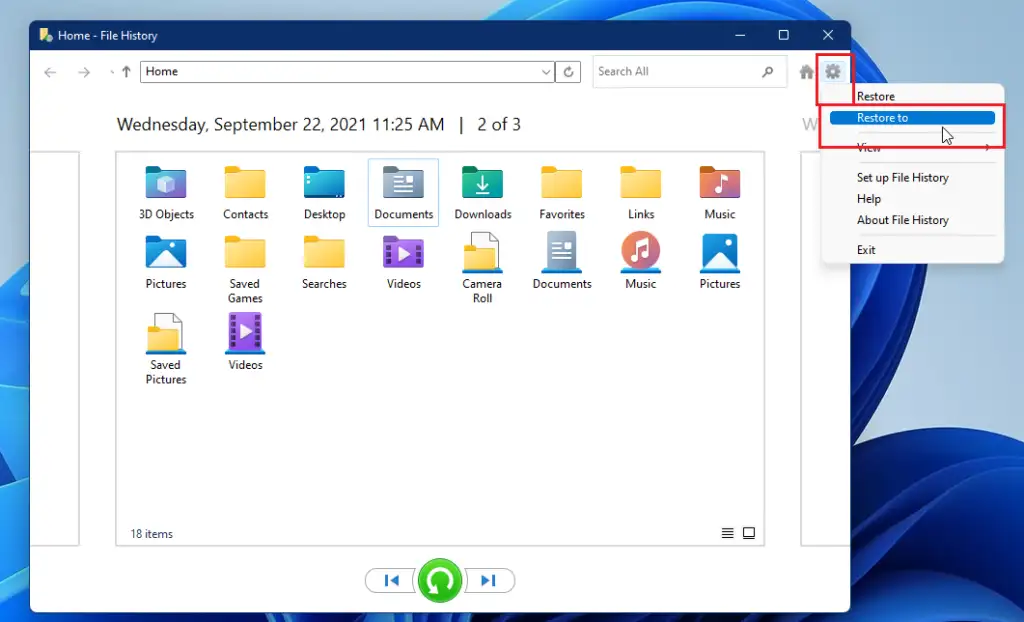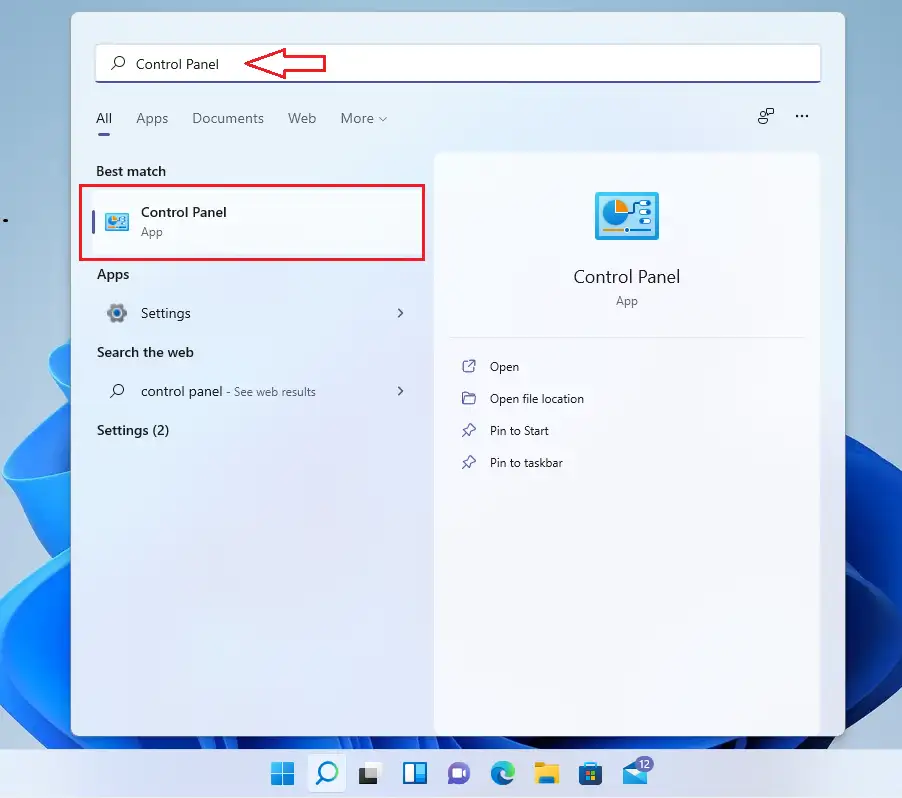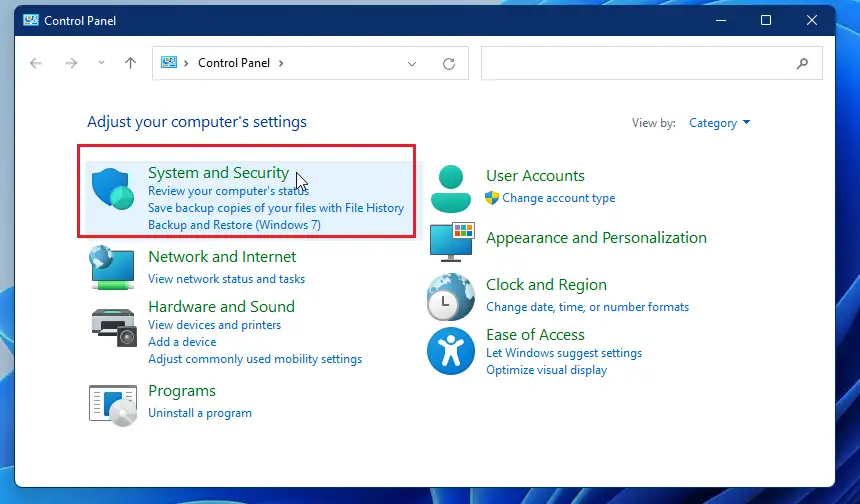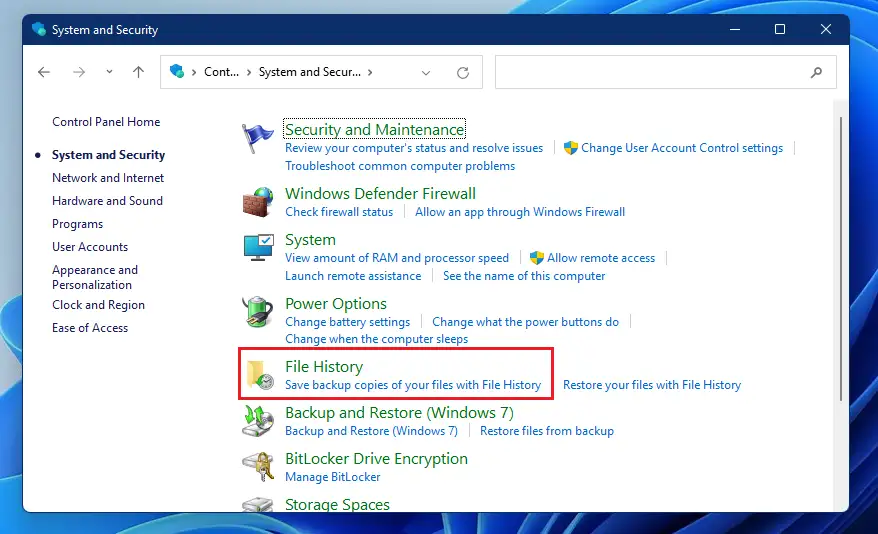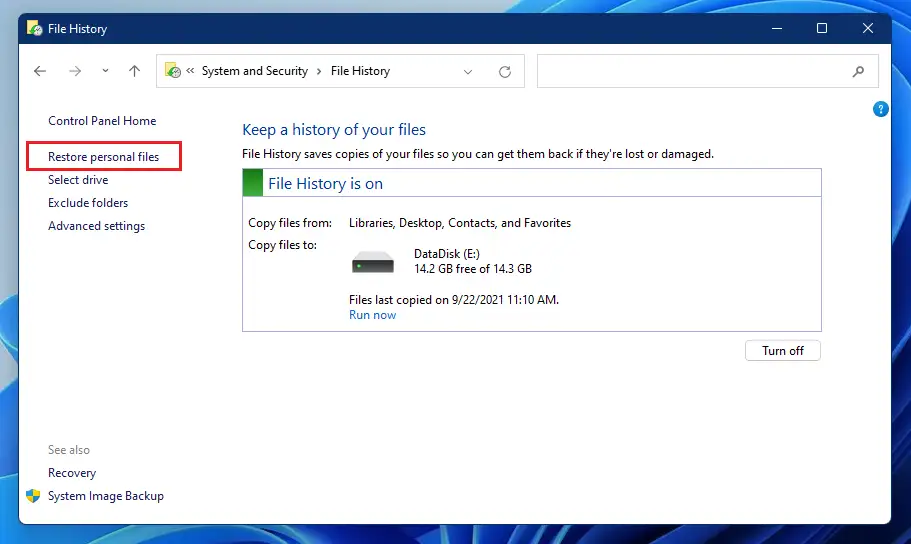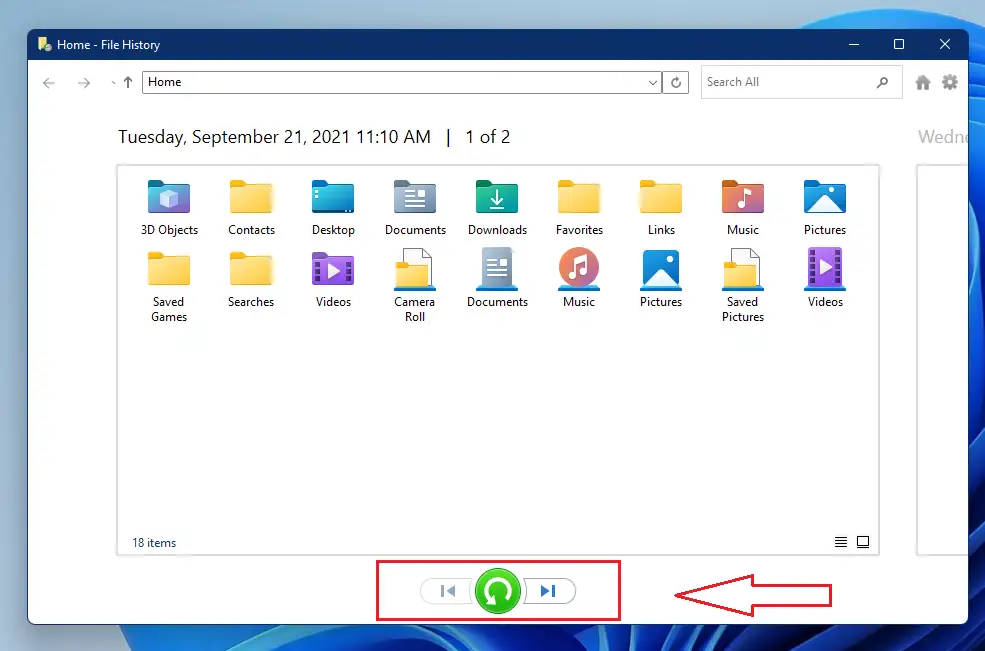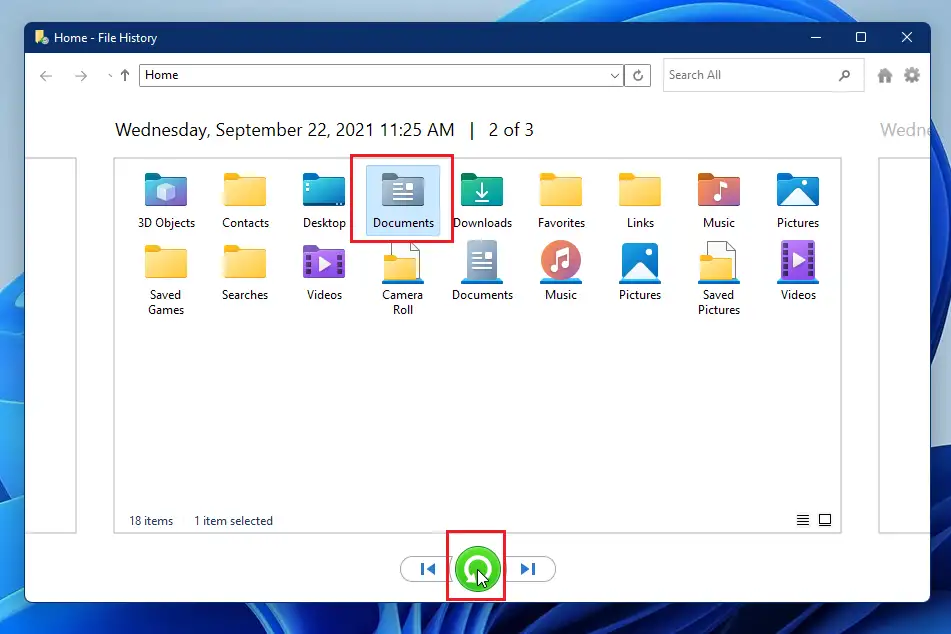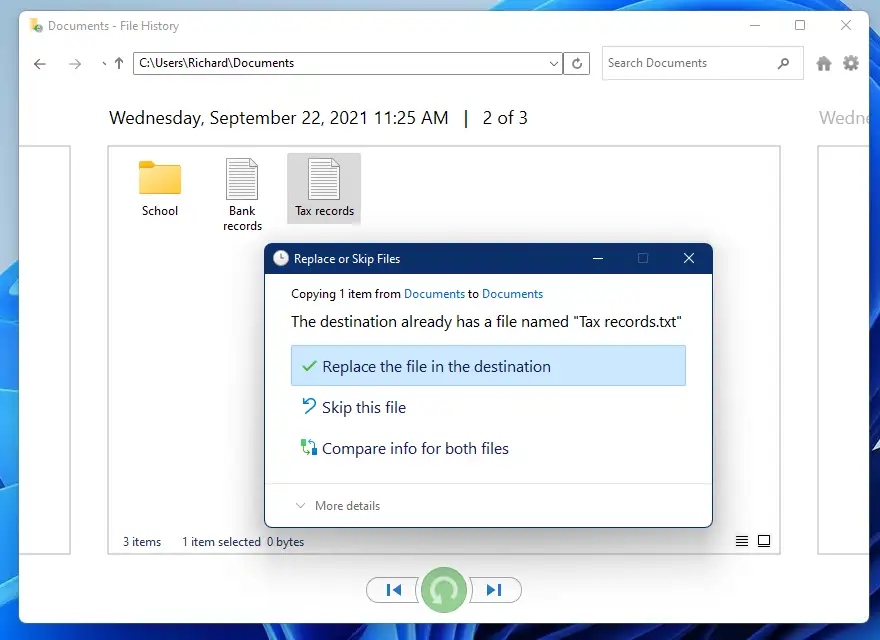Mae'r swydd hon ar gyfer defnyddwyr newydd yn dangos camau i chi i adfer ffeiliau a ffolderau o Hanes Ffeil os yw'r ddogfen wreiddiol yn cael ei cholli neu ei difrodi. Mae Hanes Ffeil yn gwneud copi wrth gefn o'ch ffeiliau yn rheolaidd i'ch ffolderau cartref. Fodd bynnag, ni fydd Hanes Ffeil yn gwneud copi wrth gefn o'ch apiau a'ch gosodiadau system. Gellir ailosod ac ail-ffurfweddu'r rhain ar unrhyw adeg.
Ond gall fod yn amhosibl disodli'ch dogfennau pwysig, pan fyddant ar goll neu wedi'u difrodi, a dyna pam y mae Hanes Ffeil wedi'i gynllunio i ategu'ch ffeiliau pwysig yn unig.
Pan fydd gennych ffeil hanes yn rhedeg ar eich dyfais a'ch bod am adfer ffeil sydd ar goll neu'n llygredig, gallwch ddefnyddio'r camau isod. Mae Hanes Ffeil yn caniatáu ichi bori trwy ddata wrth gefn, sy'n eich galluogi i feicio trwy wahanol fersiynau o'ch ffeiliau a'ch ffolderau, a'u cymharu â'ch fersiynau cyfredol.
Pan ddewch o hyd i fersiwn well o'r ffeil rydych chi am ei hadfer, dewiswch hi Adferi ddychwelyd y ffeil i'w lleoliad gwreiddiol. Byddwn yn dangos i chi sut i wneud hynny isod.
I ddechrau adfer ffeiliau trwy Hanes Ffeil, dilynwch y camau isod.
Sut i adfer ffeil sydd ar goll neu wedi'i difrodi yn Hanes Ffeil
Fel y soniwyd uchod, mae Hanes Ffeil yn caniatáu ichi adfer ffeiliau coll neu lygredig yn gyflym i'w lleoliad gwreiddiol. Dyma sut mae'n cael ei wneud.
Cliciwch ddewislen Start, yna chwiliwch am Panel RheoliAgorwch y cais a'i agor fel y dangosir isod.
Pan fydd ap y Panel Rheoli yn agor, tapiwch System a Diogelwch Grŵp categorïau.
Nesaf, tap Hanes FfeilFel y dangosir isod i agor y panel Hanes Ffeil.
Yn y panel Hanes Ffeil, cliciwch Adfer ffeiliau personolMae'r ddolen fel y dangosir isod.
Cliciwch Digwyddiadau Y botwm (CTRL + Chwith Arrow) neu (CTRL + Right Arrow) ar y gwaelod i feicio trwy'r gwahanol fersiynau o ffeiliau a ffolderau wrth gefn nes i chi ddod o hyd i'r dyddiad rydych chi am adfer copi ohono. Digwyddiadau
Dewiswch y ffeil neu'r ffolder rydych chi am ei adfer ac yna'r botwm Adfer fel y dangosir isod.
Yn ddiofyn, bydd Hanes Ffeil yn adfer ei leoliad gwreiddiol i ddisodli beth bynnag sydd yno. Fodd bynnag, gallwch ddefnyddio'r opsiwn Rheoli i adfer safle arall fel y dangosir isod.
Bydd gennych opsiwn gwahanol ar gael i'w ddefnyddio wrth adfer.
- ffolder: I adfer ffolder gyfan, agorwch hi nes i chi weld ei chynnwys.
- ffeiliau: I adfer ffeiliau lluosog, agorwch ddewis ac agor pob ffeil i sicrhau mai nhw yw'r ffeiliau cywir i'w hadfer.
- ffeil sengl: I adfer fersiwn flaenorol o ffeil, agorwch y ffeil honno o fewn y ffenestr Hanes Ffeil.
Ar ôl i chi ddewis adfer ffeil neu ffolder, a bod y gyrchfan eisoes yn cynnwys yr un cynnwys, cewch eich annog.
Dyma'ch opsiynau:
- Amnewid y ffeil yn y ffolder cyrchfan Dewiswch yr opsiwn hwn dim ond os ydych chi'n gwybod yn sicr bod y ffeil hynaf yn well na'r un gyfredol. Bydd hyn yn trosysgrifo'r ffeil gyfredol yn y lleoliad hwnnw gyda'r copi a gafodd ei ategu.
- Sgipiwch y ffeil hon Dewiswch hwn os nad ydych am adfer y ffeil neu'r ffolder.
- Cymharwch wybodaeth ar gyfer y ddau Dau Ffeil - Mae'r opsiwn hwn yn caniatáu ichi gymharu maint a dyddiadau ffeiliau cyn dewis pa ffeil i'w chadw.
Dewiswch yr opsiwn Adfer, yna gadewch Hanes Ffeil.
Dyna ni!
casgliad:
Dangosodd y swydd hon i chi sut i adfer yr eitem trwy hanes ffeiliau. Os dewch o hyd i unrhyw wall uchod neu os oes gennych rywbeth i'w ychwanegu, defnyddiwch y ffurflen sylwadau isod.